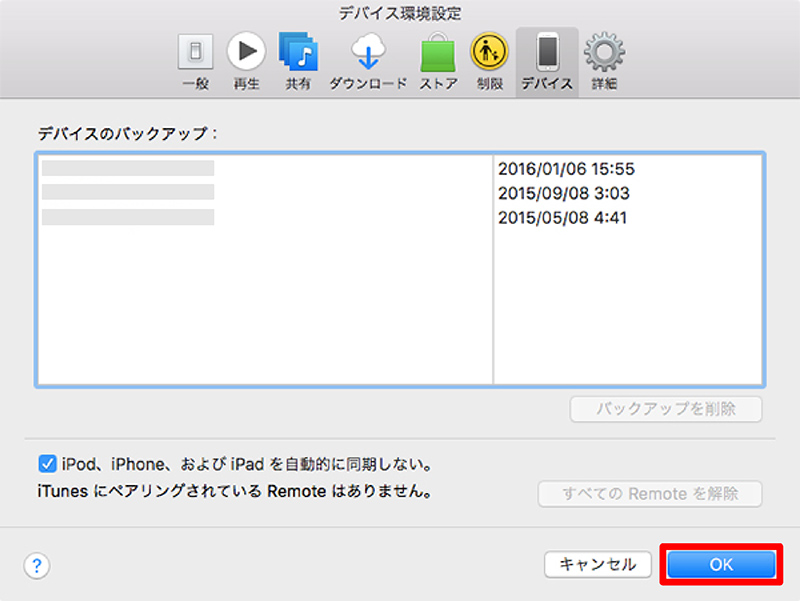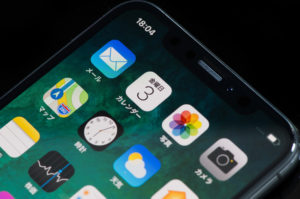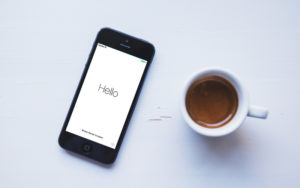iTunes でバックアップしたデータを確認したり、旧 iPhone などの必要なくなったバックアップを、iTunes (PC)から削除する方法をご紹介します。
iCloud でバックアップする
あわせて読みたい

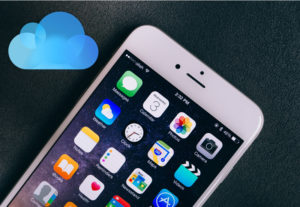
【iPhone】iCloud にバックアップする方法「PC不要!」
iPhone をバックアップする方法は2種類あります。 iCloud でバックアップ iTunes でバックアップ このページでは iCloud でバックアップする方法をご紹介します。…
iTunes でバックアップする
あわせて読みたい

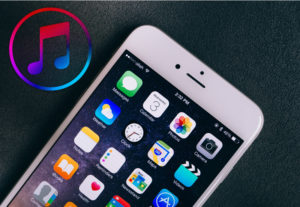
【iPhone】iTunes (PC)でバックアップする方法
iPhone でバックアップを取る方法は2種類。 iCloud でバックアップ iTunes でバックアップ 今回は iTunes でバックアップする方法をご紹介します。 iCloud でバックア…
CONTENTS
iTunes でバックアップしたデータを確認する
バックアップデータを確認する手順
STEP
iTunes を起動する。
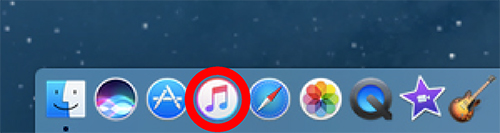
STEP
iTunesの環境設定を開く。
ステータスバーの「iTunes」>「環境設定」の順でクリック。
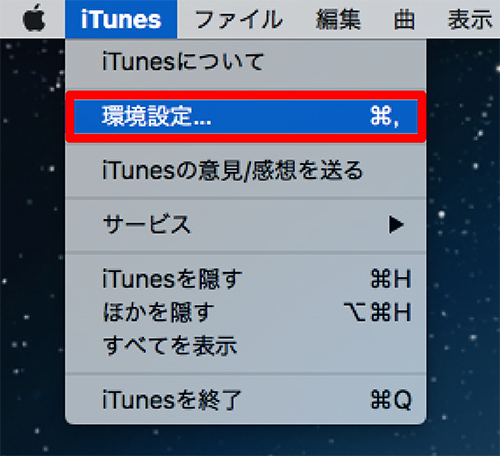
STEP
デバイスのバックアップを確認。
タブの「デバイス」を選択して「デバイス環境設定」を開く。
「デバイスのバックアップ」でバックアップデータを確認することができます。
- デバイス( iPhone・iPad など)
※ デバイスの名前を設定している場合は、その名前が表示されます。 - バックアップした日時
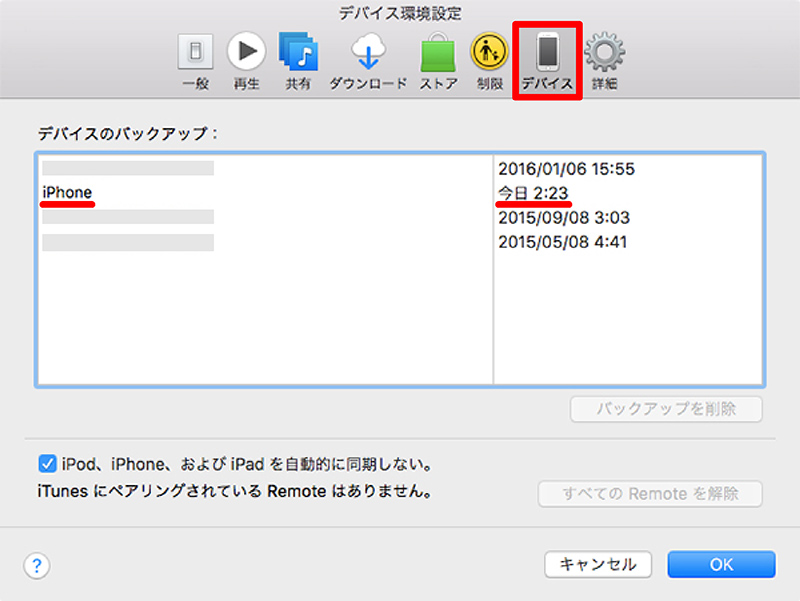
暗号化したバックアップの表示は?
暗号化してバックアップしたデータにはデバイス名の欄に「カギマーク」が表示されます。
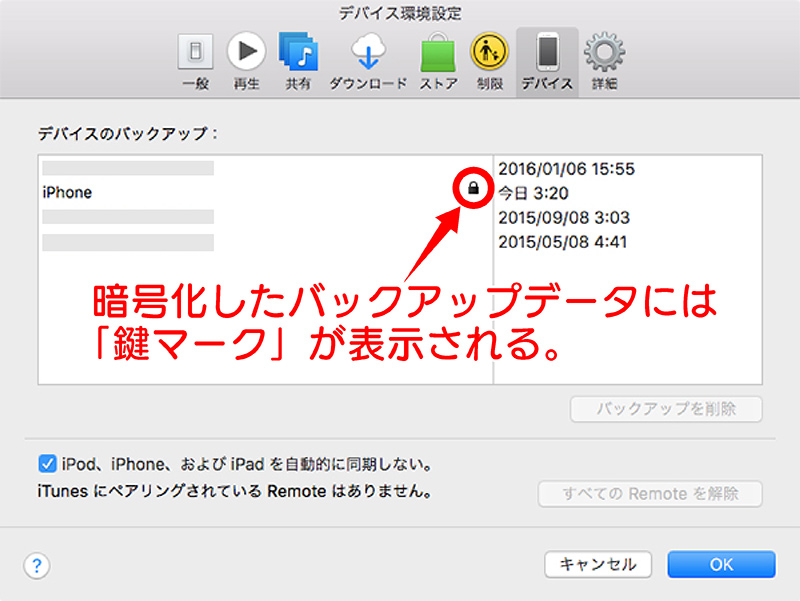
複数(同じ名前)のバックアップがある場合の確認方法
例えば、新・旧もしくは2台持ちの iPhone を同じ名前で設定している場合は、表示されるバックアップデータのデバイス名が同じになります。
デバイスの判別方法
デバイスの名前の上にカーソルを置くと、デバイスの詳細情報が表示されるので判別可能です。
- 機種名
- デバイスの電話番号
- シリアル番号
- IMEI
などを確認して特定しましょう。
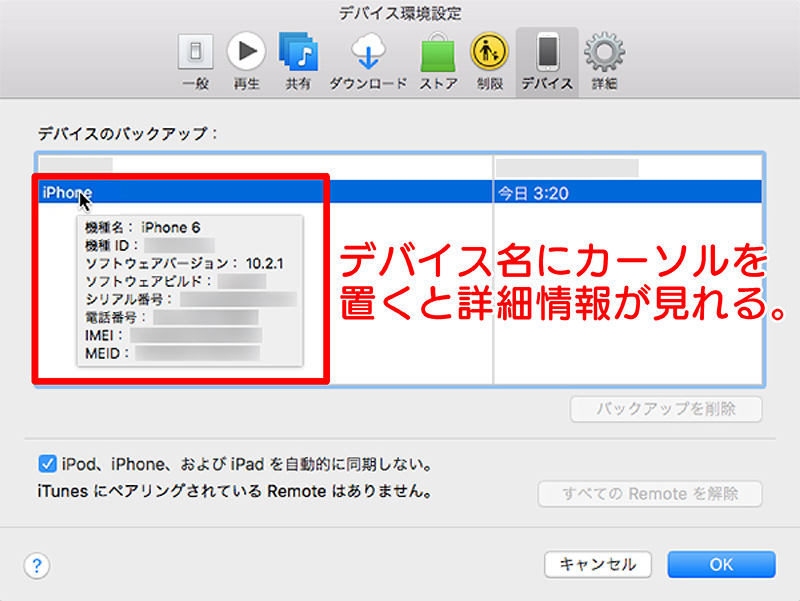
iTunes (PC)から iPhone のバックアップを削除する
STEP
バックアップを削除。
- デバイス名をクリックして青く反転させる。
- 「バックアップを削除」ボタンをクリック。
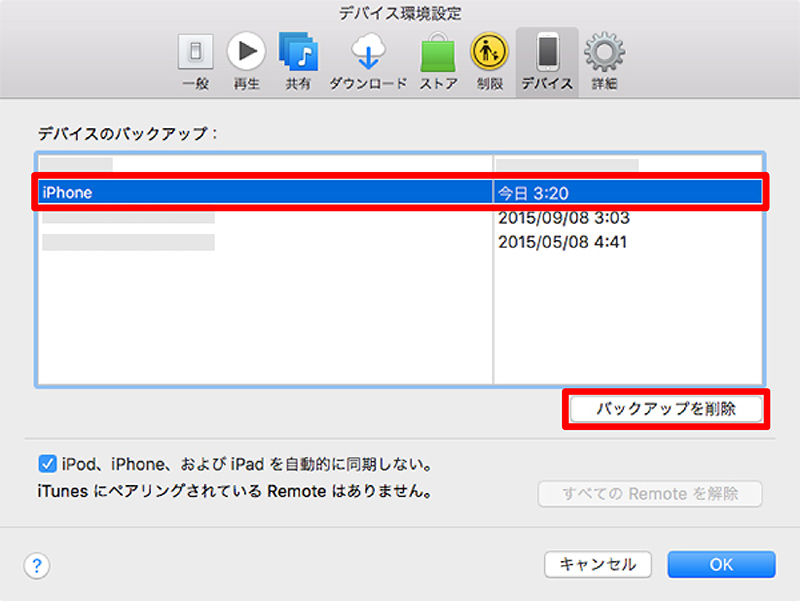
STEP
確認メッセージ。
確認メッセージが現れるで「削除」を選択。
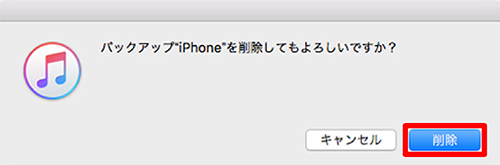
STEP
バックアップの削除を完了する。
削除したら「OK」をクリック。
※「キャンセル」を選択するとバックアップの削除自体、取り消すことになります。